5 melhores gerenciadores de senhas para Mac em 2024
Embora o gerenciador de senhas Keychain integrado do seu Mac possa fazer um trabalho decente ao armazenar suas senhas, ele não fornece todas as proteções necessárias para garantir que seus dados confidenciais permaneçam seguros. Você precisa de um gerenciador de senhas de alto nível, que inclua recursos extras para garantir que seus dados permaneçam privados.
Para encontrar a melhor opção para usuários de Mac, testei todos os gerenciadores de senhas compatíveis com a plataforma e escolhi os 5 melhores.
Embora todas as minhas escolhas forneçam excelentes recursos de segurança para um gerenciamento de senhas excelente, o Dashlane forneceu os melhores resultados durante os testes. Recomendo fortemente que você experimente sem riscos utilizando a avaliação gratuita de 30 dias.
Experimente o Dashlane no Mac!
Guia rápido: Melhores gerenciadores de senhas para Mac em 2024
- Dashlane – Inclui uma VPN, mas não oferece Modo Viagem.
- 1Password – Melhor em segurança geral para suas senhas e experiência do usuário.
- RoboForm – Recursos superiores de preenchimento de formulários, mas sem um trocador de senha.
- Keeper – Equipado com um mensageiro, mas cobra extra por alguns recursos essenciais.
- LastPass – Várias opções de recuperação de conta, mas alguns recursos podem ser difíceis de usar.
Experimente o Dashlane no Mac!
Os melhores gerenciadores de senhas para Mac – Resultados completos de testes em 2024
1. Dashlane – Oferece uma VPN e é fácil de usar
Principais características:
- Oferece uma VPN básica
- Trocador de senhas com um clique
- Criptografia AES de 256 bits, 2FA e arquitetura de conhecimento zero
- Ferramenta de monitoramento da dark web
- Avaliação gratuita de 30 dias e garantia de reembolso de 30 dias
O Dashlane é o único gerenciador de senhas que encontrei que oferece uma VPN para Mac. Embora não seja tão boa quanto as principais VPNs independentes, como a ExpressVPN, faz um trabalho decente ao tornar suas atividades online anônimas.
Usei a VPN e descobri que fornece excelentes velocidades em servidores próximos e de médio alcance, mas tem dificuldades com servidores distantes. Também descobri que ela tem servidores em 26 países, incluindo Austrália, Hong Kong e Cingapura, então não pude acessar conteúdo doméstico consistentemente enquanto viajava, como faço com a ExpressVPN.
Fiquei completamente impressionado com o trocador de senhas de um clique do Dashlane. Ele identifica senhas fracas e reutilizadas e ajuda você a alterá-las facilmente com apenas um clique. Minha senha do Facebook era vulnerável e fácil de hackear, então usei esse recurso para gerar uma senha forte para minha conta.
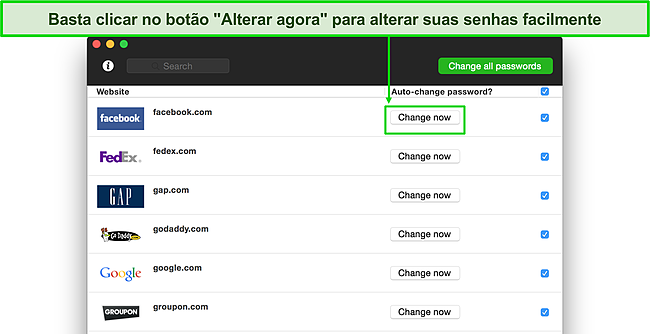
O Dashlane usa criptografia AES de 256 bits para proteger todas as suas senhas. Ele criptografa as senhas localmente para que não sejam armazenadas em seu banco de dados e nunca saiam do Mac. Sua arquitetura de conhecimento zero garante que seus dados não sejam comprometidos, mesmo que o Dashlane seja hackeado (o que nunca aconteceu). Isso é tudo muito bom, mas também significa que o Dashlane não pode ajudá-lo a recuperar sua conta se você perder sua senha mestra, então escreva-a em algum lugar e mantenha-a segura.
Se você perder sua senha mestra, ainda há uma maneira de recuperar sua conta. Ative o login biométrico no seu aplicativo do Dashlane para iOS ou Android e poderá redefinir sua senha mestra sem perder suas senhas já salvas.
Além de um poderoso protocolo de criptografia, o Dashlane oferece 2FA para adicionar uma camada extra de segurança a todas as suas senhas. Ele usa o aplicativo autenticador baseado em TOTP (eu usei o Google Authenticator) e fornece um código de backup que você pode usar para acessar seu cofre de senhas se perder seu dispositivo e o aplicativo autenticador instalado nele.
O Dashlane também inclui uma ferramenta de monitoramento da dark web, que evita que seu endereço de e-mail e conteúdo vazem para a dark web. Muitos outros gerenciadores de senhas premium, incluindo o 1Password, oferecem esse recurso, mas usam um banco de dados externo gratuito chamado Have I Been Pwned. Por outro lado, o Dashlane usa seu próprio banco de dados, que contém mais de 12 bilhões de registros de violação de dados.
Usei seu recurso de monitoramento da dark web para meu endereço de e-mail principal e descobri que não havia sido violado. Você pode monitorar até 5 endereços de e-mail e, se houver uma violação de dados, poderá corrigir suas contas comprometidas.
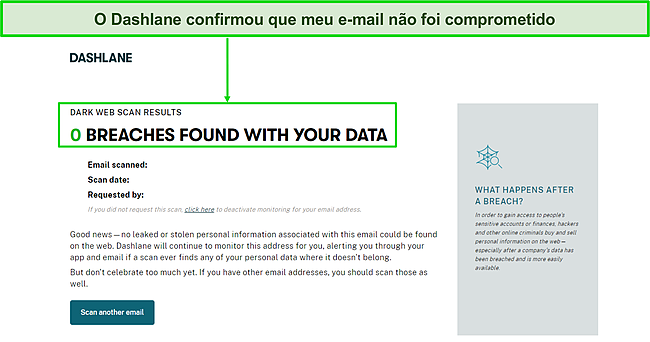
Por fim, o Dashlane possui um gerador de senhas que ajuda você a criar senhas fortes. Embora esse seja um recurso que muitos gerenciadores de senhas oferecem, o Dashlane também inclui uma ferramenta chamada Generator History (Histórico do Gerador), que permite ver quais senhas você gerou no caso de esquecer de salvá-las automaticamente em um site. Nesse caso, basta verificar o histórico e copiar e colar a senha na próxima vez que você fizer login nesse site específico. Por outro lado, fiquei desapontado que o Dashlane só permita criar senhas com até 40 caracteres, ao passo que outros concorrentes impõe um limite muito superior e permitem senhas mais complexas.
Em resumo, o Dashlane é um gerenciador de senhas excepcional que hospeda uma ampla gama de recursos exclusivos que tornam seu uso no Mac ótimo. Também achei sua interface de usuário notavelmente intuitiva e fácil de usar. Além disso, o Dashlane oferece um plano gratuito que permite armazenar até 50 senhas, mas carece de recursos avançados, como o monitoramento da dark web.
Além de uma generosa avaliação gratuita de 30 dias, o Dashlane oferece uma garantia de reembolso de 30 dias para que você possa experimentar seus planos premium sem riscos.
Experimente o Dashlane para Mac!
2. 1Password – Fornece o melhor equilíbrio entre segurança e usabilidade
Principais características:
- Criptografia AES de 256 bits, 2FA e arquitetura de conhecimento zero
- Chave Secreta adiciona uma camada extra de segurança
- A Torre de Vigia audita senhas para detectar pontos fracos
- O Modo Viagem mantém os cofres seguros durante viagens
- Avaliação gratuita de 14 dias, mas sem garantia de reembolso
O 1Password é a minha principal recomendação, e descobri que é um dos gerenciadores de senhas mais seguros para Mac. Ele emprega o protocolo de criptografia AES de 256 bits de nível militar, o que torna suas senhas impenetráveis. Também possui uma arquitetura de conhecimento zero, o que significa que mesmo a empresa não sabe o que você armazena em seu cofre.
Além disso, oferece autenticação de dois fatores (2FA), garantindo que apenas você possa acessar suas senhas e fornecendo uma camada extra de segurança para suas senhas já seguras.
Embora a criptografia de 256 bits seja suficiente para manter suas senhas protegidas de olhos curiosos, o 1Password também inclui uma ‘Chave Secreta’ para proteção adicional. Esta chave secreta é uma senha longa e exclusiva, que você terá que digitar para entrar em sua conta. Mantenha esta chave em segurança, pois você não poderá acessar seu cofre se a perder – recomendo escrevê-la em um local seguro.
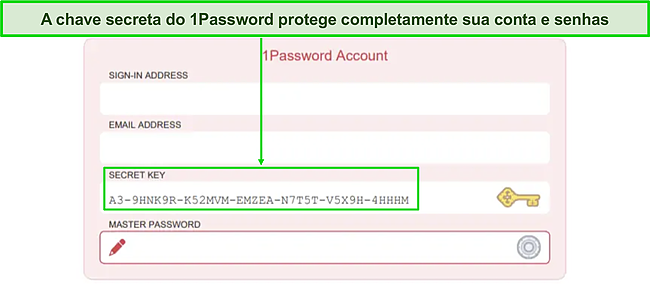
Outro recurso de destaque do 1Password é sua Torre de Vigia, que audita suas senhas e procura pontos fracos e vulnerabilidades. Usei e o recurso solicitou que eu alterasse senhas fracas utilizando uma combinação de letras minúsculas e maiúsculas, números e caracteres especiais. Também me notificou sobre senhas reutilizadas e aquelas que haviam sido comprometidas.
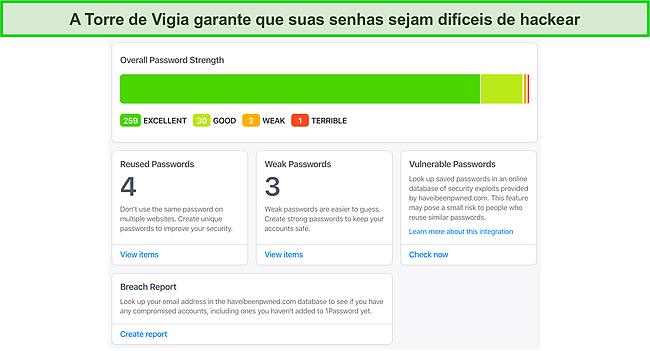
O 1Password permite que você crie vários cofres no seu Mac, um recurso inexistente em muitos outros gerenciadores de senha. Você pode criar contas separadas para seus amigos ou familiares com credenciais e permissões separadas. No entanto, você terá que se inscrever no plano Famílias para isso.
Além disso, o 1Password oferece um Modo Viagem, que permite remover cofres específicos de seu(s) dispositivo(s) quando estiver viajando para países com alta censura. Somente os cofres marcados como seguros aparecerão no aplicativo se você for parado para inspeção. Lembre-se de que, sempre que ativar ou desativar o Modo Viagem, você precisará abrir o aplicativo em todos os dispositivos conectados para que ele entre em vigor.
Por fim, o 1Password fornece um recurso de preenchimento automático que preenche suas credenciais de usuário em sites cujas senhas você salvou. Usei extensivamente o recurso em meu Mac, e funcionou perfeitamente todas as vezes! O melhor é que você não precisa digitar e salvar suas senhas manualmente – basta usar importá-las do iCloud Keychain para o 1Password.
No geral, o 1Password é um dos gerenciadores de senhas mais seguros que já encontrei. Ele tem várias ferramentas que garantem proteção hermética, mas minha favorita é o recurso Modo Viagem, que não encontrei em muitos outros gerenciadores de senhas. É uma opção excelente e econômica, mas, infelizmente, não oferece garantia de reembolso. Se você quiser experimentar sem riscos, pode usar sua avaliação de 14 dias, oferecida com seus planos Pessoal e Famílias.
Experimente o 1Password no Mac!
3. RoboForm – Recursos avançados de preenchimento de formulários
Principais características:
- Recurso de preenchimento automático que preenche formulários da web complexos instantaneamente
- Armazenamento e compartilhamento de favoritos entre dispositivos
- Acesso de emergência que permite que uma pessoa confiável acesse seus cofres
- Criptografia AES de 256 bits, 2FA e arquitetura de conhecimento zero
- Plano gratuito, avaliação de 14 dias e garantia de reembolso de 30 dias
O RoboForm é um dos gerenciadores de senhas mais econômicos do mercado, e seus recursos de preenchimento automático, especialmente para usuários de Mac, são excelentes. Assim que fiz login na minha conta do iTunes no meu Mac, o RoboForm ofereceu salvar minhas credenciais, o que eu fiz. A próxima vez que eu abri o iTunes, tudo que precisei fazer foi usar sua função de preenchimento automático e pronto!
O RoboForm possui uma das funções de preenchimento automático mais avançadas que já vi. Eu o usei para preencher alguns formulários da web bastante complexos em meu Mac sem dificuldade. Ele suporta 7 modelos diferentes para preencher formulários e até oferece a opção de criar um modelo personalizado.
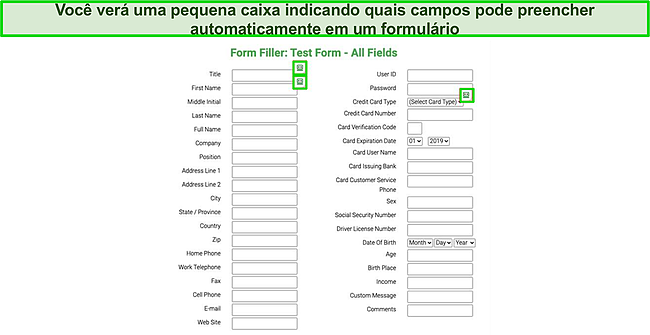
Outro recurso extra não relacionado à segurança que gostei foi o Armazenamento de Favoritos do RoboForm, o qual permite marcar sites e os compartilhar em todos os dispositivos com o RoboForm instalado. Por exemplo, quando favoritei uma página no Safari em meu Mac, ela foi automaticamente sincronizada no Chrome, que uso no meu PC.
O RoboForm também fornece acesso de emergência, permitindo atribuir um contato confiável que pode acessar seus cofres de senha em caso de emergência. Você também pode usar o Acesso de Emergência para recuperar sua conta se esquecer sua senha mestra.
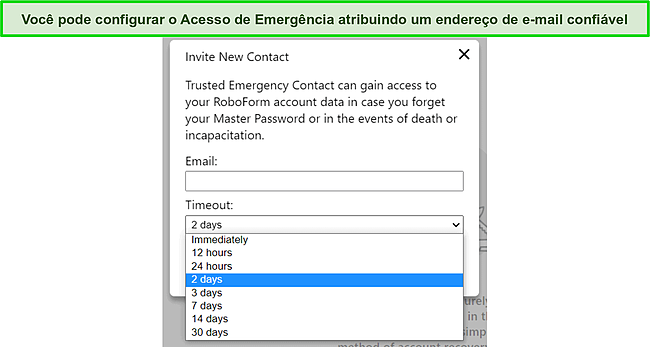
Além disso, você pode compartilhar anotações, senhas, favoritos e detalhes pessoais com qualquer pessoa que use o RoboForm. Tentei compartilhar meus arquivos através do meu Mac para usuários Mac e não Mac e descobri que as transferências de arquivos ocorrem perfeitamente. Também pude auditar todas as senhas salvas no meu Mac para verificar se estavam vulneráveis.
Embora seja uma excelente ferramenta para equipes e usuários familiares, fiquei desapontado ao saber que a versão gratuita do RoboForm permite compartilhar apenas uma senha de cada vez. Mesmo em seu plano premium, ele só permite que você crie 2 pastas compartilhadas, mas pelo menos não limita o número de itens que você pode compartilhar por pasta. Apesar disso, foi muito satisfatório usar o RoboForm, especialmente considerando o quão fácil de navegar é seu aplicativo para Mac.
No geral, o RoboForm é uma ótima opção para seu Mac se você estiver com um orçamento limitado. No entanto, seu menor custo resulta na falta de alguns recursos, como o Modo Viagem do 1Password e o trocador de senhas de um clique do Dashlane. Você pode se inscrever para seu plano grátis ou usar sua avaliação gratuita de 14 dias para testá-lo. Além disso, o provedor fornece uma garantia de reembolso de 30 dias para que você possa experimentar o aplicativo completamente sem riscos.
Experimente o Roboform para Mac!
4. Keeper – Equipado com um aplicativo de mensagens criptografadas
Principais características:
- Aplicativo seguro de mensagens integrado (KeeperChat)
- Criptografia AES de 256 bits e autenticação multifator (MFA)
- Recurso de compartilhamento de senhas e arquivos
- Ferramenta BreachWatch para monitoramento da dark web e teste de violação de dados
- Avaliação gratuita de 30 dias, mas sem garantia de reembolso
O Keeper é o único gerenciador de senhas que oferece um recurso de mensagens criptografadas de ponta a ponta no aplicativo, chamado KeeperChat. Eu o usei no meu Mac e pude criar grupos, retrair mensagens e até definir um temporizador de autodestruição para minhas mensagens. Como os usuários de Mac gostam muito de privacidade, posso afirmar que o KeeperChat fornece o mesmo nível de privacidade e segurança para suas mensagens que o iMessage nativo da Apple.
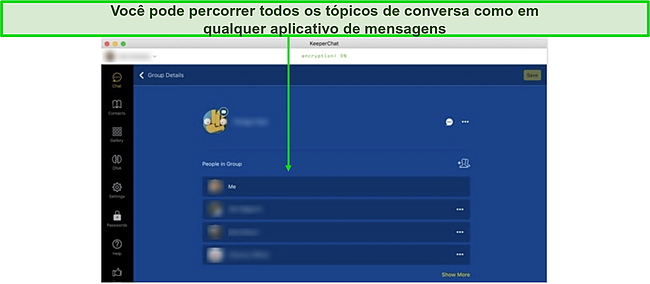
O Keeper usa criptografia AES de 256 bits de nível militar para proteger todas as suas senhas. Fiquei um pouco preocupado depois de saber que ele armazena suas senhas, notas e arquivos em seu servidor na nuvem, mas aliviado ao saber que a criptografia ocorre localmente no Mac. Portanto, mesmo que os servidores na nuvem sejam hackeados, suas senhas não podem ser descriptografadas, pois só você tem a chave para desbloqueá-las.
O programa oferece autenticação multifator (MFA) para que você possa usar aplicativos de autenticação de terceiros, como o Google Authenticator, para adicionar uma camada extra de proteção aos seus dados. Você pode ativar o TouchID ou o FaceID para acessar seu cofre de senhas ou optar por códigos SMS OTP ou RSA SecurID.
O gerenciador de senhas do Keeper permite armazenar senhas ilimitadas, o que não é tão incomum para um gerenciador de senhas premium. Também gostei de poder adicionar fotos para cada senha, o que me facilitou encontrar a que buscava em uma longa lista.
Também fiquei impressionado com a facilidade de importar dados de outros gerenciadores de senhas. Importei meus dados do 1Password – tudo o que eu tive que fazer foi inserir minhas credenciais de conta do 1Password (nome de usuário e senha), e ele automaticamente atualizou todos os meus dados no Keeper. Você também pode compartilhar suas senhas com seus amigos e familiares (desde que eles tenham uma conta Keeper) com alguns cliques.
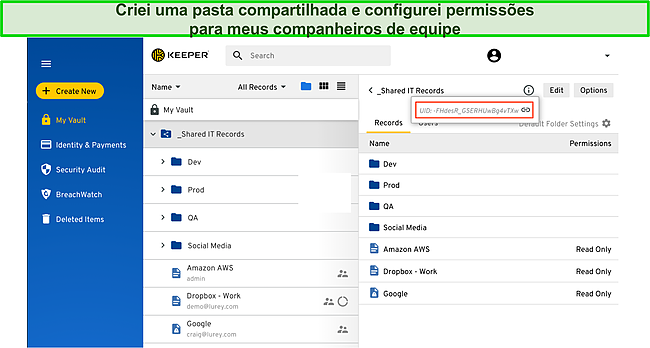
O único problema é que você não pode escolher quais senhas ocultar ou revelar na pasta de senhas compartilhadas, então a outra pessoa saberá suas senhas. Outros gerenciadores de senhas, como o 1Password, fornecem esse recurso, o qual acho essencial, especialmente se você quiser conceder a outras pessoas acesso a sites, arquivos ou contas sem divulgar suas senhas.
O recurso de preenchimento automático do Keeper é incrível, mas você precisa instalar sua extensão de navegador no Safari ou no Chrome para usá-lo. Eu usei para preencher formulários online e funcionou bem com formulários complexos. Você também pode usar a extensão para procurar outras senhas sem abrir seu cofre.
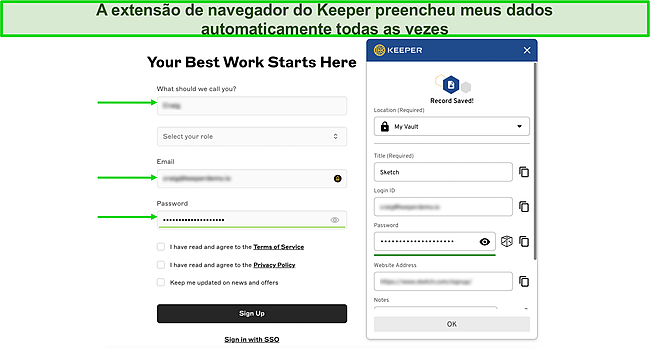
A ferramenta de monitoramento da dark web do Keeper, BreachWatch, é excelente para proteger seus dados, mas fiquei desapontado ao saber que é um recurso adicional que precisa ser comprado em adição ao plano. Usei o BreachWatch no meu Mac e ele detectou que um dos meus endereços de e-mail havia sido comprometido em uma violação de dados há um ano.
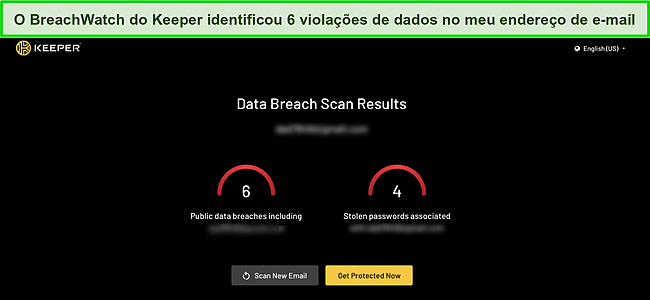
No que diz respeito à interface de usuário no aplicativo para Mac, achei o Keeper um pouco mais complicado de usar do que seus concorrentes. Embora importar senhas de outros gerenciadores de senhas seja fácil, você pode levar algum tempo para se acostumar com seu recurso de compartilhamento de arquivos. Gostaria de vê-lo oferecer um trocador automático de senhas e um modo viagem também.
No geral, o Keeper é um gerenciador de senhas decente que fornece segurança excepcional. Embora seja mais acessível do que seus principais concorrentes, acho que deveria ser mais rico em recursos, em vez de oferecer complementos, como armazenamento em nuvem e monitoramento da dark web, a um custo extra.
O Keeper oferece um plano grátis, mas tem recursos limitados, então eu não recomendaria a inscrição. Em vez disso, você pode experimentar seu aplicativo pago totalmente funcional usando sua avaliação gratuita de 30 dias. Infelizmente, não há uma garantia de reembolso, por isso certifique-se de que é a opção adequado para suas necessidades antes de comprar um plano.
Experimente o Keeper para Mac!
5. LastPass – Oferece várias opções de recuperação de conta
Principais características:
- Criptografia AES de 256 bits, autenticação multifator (MFA) e arquitetura de conhecimento zero
- 4 opções de recuperação de conta
- Recursos de compartilhamento de senhas fáceis de usar
- Ferramenta de monitoramento e violação de dados da dark web
- Avaliação de 30 dias grátis, sem garantia de reembolso
O LastPass é um dos gerenciadores de senhas mais bem integrados para Mac. É fácil de configurar e navegar e oferece uma ampla variedade de recursos. Ele usa criptografia AES de 256 bits e emprega uma arquitetura de conhecimento zero, garantindo que seus dados não estejam disponíveis até mesmo para o LastPass.
Ele também oferece autenticação multifator, o que significa que você pode adicionar uma segunda camada de segurança para o seu cofre, por isso, mesmo que alguém obtenha sua senha mestra, eles não podem acessar seu cofre. Vinculei com êxito a minha aplicação LastPass Mac ao Google Authenticator e ativei o FaceID no meu iPhone e o TouchID no meu Mac. Você pode até usar reconhecimento de voz e códigos SMS.

O que mais me impressionou foram as muitas opções de recuperação do LastPass. A maioria dos gerenciadores de senhas tem apenas 1 opção de recuperação de conta, mas o LastPass tem 4. Normalmente, uso a recuperação de conta por SMS, pois é a mais conveniente para mim. No entanto, você pode habilitar todas, se quiser.
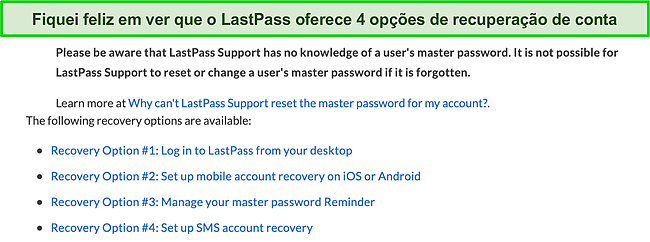
O cofre de senhas do LastPass é intuitivo e fácil de navegar. Pode armazenar todas as suas informações num só local, incluindo palavras-passe, cartões de crédito, contas bancárias, números de segurança social, apólices de seguro, passaportes e cartas de condução. Você pode até criar uma entrada personalizada se os modelos disponíveis não forem adequados para você. Como resultado, pude preencher formulários da web complexos no meu Mac com seu recurso de preenchimento automático.
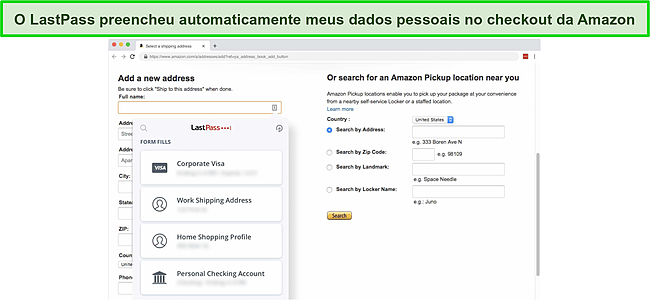
Além disso, o recurso de troca automática de senha do LastPass foi muito satisfatório de usar. É preciso um clique para alterar automaticamente suas senhas, sem precisar fazer login em sites. O único problema é que ele só suporta 70 sites populares, como Facebook e Twitter. Em comparação, concorrentes como o Dashlane suportam esse recurso para até 300 sites.
O LastPass fornece uma extensão de navegador decente para Safari e outros navegadores populares. Ele não só preenche automaticamente suas senhas quando necessário, mas você pode usá-lo para acessar todo o seu cofre, adicionar ou editar entradas, abrir um site e até mesmo importar ou exportar senhas, tudo de dentro do Safari. Ele também tem um gerador de senhas embutido, caso você precise.
Eu também gostei do recurso de compartilhamento, fácil de usar, do LastPass, que está disponível mesmo no plano grátis. Você pode compartilhar cada entrada clicando no botão de compartilhamento e escrevendo o endereço de e-mail com o qual deseja compartilhá-lo. Se quiser parar de compartilhar a qualquer momento, basta revogar o acesso. Ao contrário de alguns outros gerenciadores de senhas, o LastPass permite compartilhar senhas sem divulgá-las.
Por fim, o Painel de Segurança do LastPass monitora a força de suas senhas e fornece proteção na dark web e relatórios de violação de dados para seus endereços de e-mail. Para melhorar minha pontuação, sugeriu que eu entrasse em minhas contas e alterasse minhas senhas manualmente. Esperava que seu trocador automático de senhas viesse a calhar aqui, mas ainda não está disponível no Painel de Segurança.
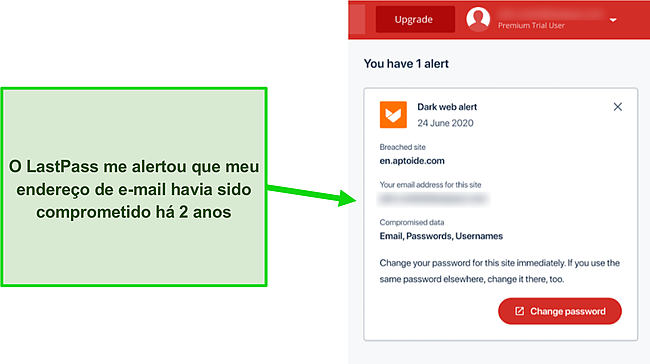
O LastPass oferece todos os recursos dos principais gerenciadores de senhas desta lista. A única área que realmente se destaca são suas várias opções de recuperação de conta e facilidade de uso, graças às suas opções de classificação e interface de usuário limpa do aplicativo Mac. No entanto, seu gerador de senhas poderia ter sido mais fácil de usar, principalmente porque você não pode abrir o gerador de senhas ao adicionar novas senhas através do seu cofre da web.
No geral, o LastPass é uma opção acessível, com um aplicativo Mac rico em recursos. Sou um grande fã de seu plano grátis, que consiste em um recurso de salvamento e preenchimento automático junto com o compartilhamento individual, autenticação multifator e um gerador de senhas. No entanto, você só pode usar o plano grátis com um tipo de dispositivo (computador ou celular), mas pelo menos ele permite que você proteja dispositivos ilimitados.
Se você quiser ter acesso a recursos como monitoramento da dark web, painel de segurança e armazenamento em nuvem, terá que obter um de seus planos premium. O bom é que você pode experimentá-lo sem riscos com sua avaliação gratuita de 30 dias – tenha em mente, no entanto, que o LastPass não oferece uma garantia de reembolso.
ATUALIZAÇÃO — Vazamento da LastPass em agosto de 2022
A LastPass anunciou que, recentemente, a conta de um desenvolvedor foi hackeada e partes do código-fonte e informações técnicas foram roubadas. A LastPass garantiu aos usuários que:
- Sua senha mestra não foi comprometida
- Nenhum dado em seu cofre foi comprometido
- Não há evidências de que suas informações pessoais tenham sido comprometidas
Nenhuma ação é necessária por parte dos usuários da LastPass neste momento. Este é um bom lembrete para sempre seguir as práticas recomendadas ao configurar e usar um gerenciador de senhas, confiando apenas em empresas bem avaliadas.
Experimente o LastPass para Mac!
Tabela de comparação rápida: Melhores gerenciadores de senhas para Mac em 2024
| Gerenciador de senhas | Criptografia | 2FA | Monitora- mento da dark web |
Modo viagem | VPN | Avaliação gratuita ou Garantia de reembolso |
| Dashlane | AES 256-bit | ✔ | ✔ | ✘ | ✔ | Avaliação gratuita de 30 dias/garantia de reembolso de 30 dias |
| 1Password | AES 256-bit | ✔ | ✔ | ✔ | ✘ | Avaliação gratuita de 14 dias |
| Roboform | AES 256-bit | ✔ | ✔ | ✘ | ✘ | Avaliação gratuita de 14 dias/garantia de reembolso de 30 dias |
| Keeper | AES 256-bit | ✔ | ✔ | ✘ | ✘ | Avaliação gratuita de 30 dias |
| LastPass | AES 256-bit | ✔ | ✔ | ✘ | ✘ | Avaliação gratuita de 30 dias |
Como testei e classifiquei os melhores gerenciadores de senhas para Mac em 2024
Considerei os seguintes aspectos ao escolher os melhores gerenciadores de senhas para Mac:
- Compatibilidade com MacOS – Verifiquei se os gerenciadores de senhas eram compatíveis com o macOS e escolhi apenas aqueles que eram.
- Recursos no Mac – Testei especificamente se todos os recursos que um gerenciador de senhas reivindica em seu site estão disponíveis em seu aplicativo para Mac.
- Segurança – Escolhi apenas gerenciadores de senhas que fornecem criptografia AES de 256 bits, de preferência com uma arquitetura de conhecimento zero e autenticação de dois ou vários fatores.
- Ferramentas de cofre de senhas – Escolhi gerenciadores de senhas que forneciam recursos extras com seus cofres de senhas, como compartilhamento de arquivos, extensões de navegador e recursos de preenchimento automático.
- Facilidade de uso – Testei especificamente o quão fácil de usar era cada aplicativo no Mac. Verifiquei itens como a facilidade de alterar senhas, compartilhar arquivos e mais.
- Custo-benefício – Escolhi gerenciadores de senha com um plano grátis ou uma avaliação gratuita ou garantia de reembolso.
Perguntas frequentes: Gerenciadores de senhas e Mac
1. O gerenciador de senhas Keychain da Apple é bom o suficiente?
Não sozinho. O gerenciador de senhas Keychain da Apple está bem integrado ao macOS e ao iOS. Permite guardar as suas informações pessoais (dados do cartão de crédito, nomes de utilizador e palavras-passe, contas Internet, palavras-passe Wi-Fi) e sincronizá-las em todos os seus dispositivos Apple.
Ele não fornece recursos de segurança adicionais, incluindo monitoramento da dark web, modo viagem, acesso de emergência e um auditor de senha. Recomendo fortemente usar uma das minhas melhores escolhas para proteger todas as suas senhas e dados confidenciais.
2. Posso sincronizar senhas entre o macOS e o Windows?
Sim, mas você não pode fazer isso sem um gerenciador de senhas compatível com ambos os sistemas operacionais. Portanto, você deve escolher um bom gerenciador de senhas compatível em todas as plataformas, para que possa sincronizar suas senhas entre dispositivos.
Você também deve escolher um gerenciador de senhas que forneça recursos de segurança excepcionais, como monitoramento da dark web, teste de violação de dados, etc. O 1Password é o meu gerenciador de senhas de escolha, compatível com macOS e Windows. Recomendo que você experimente sem riscos com sua avaliação gratuita de 14 dias.
3. Os gerenciadores de senhas para para o macOS são seguros?
Depende. Algumas senhas mantêm seus dados em forma criptografada em seus servidores na nuvem e, se eles forem hackeados, há um risco significativo de você perder seus dados ou, pior ainda, se tornar vítima de uma violação de dados.
Você deve escolher um gerenciador de senhas premium, que armazene todos os seus dados confidenciais localmente (em seu dispositivo) de forma criptografada. Sugiro que escolha uma das minhas recomendações, pois fornecem segurança excepcional e têm uma arquitetura de conhecimento zero, o que significa que nem mesmo a empresa pode acessar seus dados em nenhuma circunstância.
Experimente o Dashlane no Mac!
Mantenha suas senhas seguras e protegidas no Mac
Embora os Macs geralmente sejam mais seguros do que os dispositivos Windows e ofereçam gerenciamento de senhas integrado, não fornecem segurança perfeita para seus dados. Eles também não têm recursos extras como teste de violação de dados, que identifica se o conteúdo do seu e-mail foi comprometido, ou monitoramento da dark web.
Se você realmente se importa com a proteção de dados em seu Mac, considere obter um bom gerenciador de senhas. Testei extensivamente vários gerenciadores de senhas e escolhi o 1Password e o Dashlane como meus principais programas.
Se você é um viajante ávido e precisa ocultar cofres de senha ao viajar para países de alta censura, recomendo o 1Password, pois é o único gerenciador de senhas que oferece um Modo Viagem. Ele também emprega uma poderosa ferramenta de monitoramento de dados, que protege todas as suas contas de e-mail contra violações. Você pode experimentar o 1Password sem riscos com sua avaliação gratuita de 14 dias.
Se você não precisa necessariamente do Modo Viagem, sugiro que obtenha o Dashlane, pois é um dos poucos provedores que oferece um recurso de alteração de senha com um clique e uma VPN, que é um extra útil. O Dashlane oferece uma garantia de reembolso de 30 dias com uma avaliação gratuita de 30 dias, dando-lhe 60 dias para experimentá-lo completamente sem riscos.
Experimente o Dashlane para Mac!










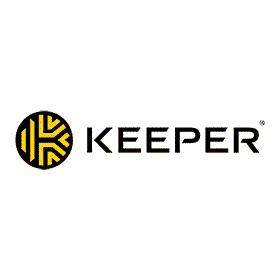

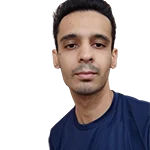




Deixe um comentário
Cancelar